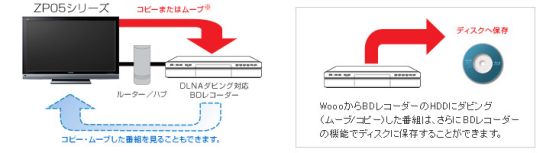筆者が「ZP05シリーズ」を勧める第一の理由は、なんと言ってもその映像クオリティの高さにある。日立の先進技術が可能にした次世代のLEDバックライト方式採用「S-LED」による、圧巻のコントラスト性能や、業界トップクラスの動画解像度1080本による動画の「キレ」の良さなどだ。画質性能における実力を何よりも重視するヘビーユーザーらの「リビングに置いて長年使う録画テレビこそ、ハイスペックなモデルが欲しい」というニーズに充分に応えてくれるはずだ。
「S-LED」の高画質の仕組みについては、以前の記事(第1回/第2回)で詳しく解説したので、今回は実際に「S-LED」を試聴する際の映像セッティングを試すことで、「S-LED」の映像をより深く体験してみよう。
Woooシリーズの映像エンジンを開発している日立の画質設計担当者である倉林裕之氏にお話をお聞きし、その情報を手がかりに、「S-LED」に最適な映像イコライジング(画質調整)を探ってみたい。
- 倉林氏「「S-LED」の発光をブロック単位でコントロールする「エリア制御LSI」を新しく開発しました。シーンの絵柄によってエリア制御には強弱が必要になりますので、映像の輝度ヒストグラム(分布)を解析することで最適なエリア制御が行えるように設計しました。エリア制御のアルゴリズムでは、バックライトを絞って黒を出しつつ、点光源の信号ゲインだけを上げて光彩感も確保することにこだわりました」

テレビにおまかせでも高画質を楽しめる
〜「センサーオート」でバックライトも、画質も、超解像も自動で調整!
まず、「ZP05シリーズ」の映像モードの種類をみてみよう。映像モードには「センサーオート」「スーパー」「スタンダード」「リビングシアター」「シアタープロ」「ユーザー」の6モードが用意されている。
セットアップのデフォルト(初期)としておすすめされている「センサーオート」モードでは、「インテリジェント・オート高画質2」の自動調整が有効になる。この「インテリジェント・オート高画質2」は、映像ソースの情報の自動判別と、本体に装備されたセンサーによる視聴環境の検知により、最適な画質に自動調整してくれる機能である。
前面スピーカーの左側に装備されたセンサーで部屋の明るさと色温度を測り、映像のヒストグラム解析、さらに超解像処理も加え、デジタル放送タイトルのEPGジャンル情報に合わせた最適な画質に自動調整してくれる賢い機能である。こうしたセンサー機能そのものは一般的になったが、「S-LED」のレンジの広さとコンビを組むことで、自動調整の幅を大きく広げているのが「ZP05シリーズ」ならではの特徴だ。特に暗い視聴環境に強く、暗い部屋でもリニアなガンマ特性に自動調整してくれる点が素晴らしい。
たとえば、家族団らんの明るいリビングでスポーツ番組の中継を視聴する場合。蛍光灯の明るさと色温度をセンサーで検知し、「S-LED」のバックライトは自動で最適な光量を調整。さらに、映し出されている映像が「スポーツ」であることを自動判別し、スタジアムの臨場感をより表現できる鮮やかな色彩に画質が自動調整される。部屋を暗くし、ひとりで映画を楽しむ際も、そうした状況と映像ソースにあわせてテレビがインテリジェントに画質調整してくれるのだ。また、SD解像度のDVD-Videoを再生する際も、映像の解像度にあわせて自動でノイズリダクションと超解像処理が施される。秘蔵のDVDライブラリーを手軽に高画質で楽しめるのがポイントだ。
部屋の明るさにあわせてエリアごとにバックライト光量を調節する副産物として、消費電力を節約できるのもメリット。従来型の液晶テレビに比べ、年間消費電力を約27%削減できるという(日立L42-XP03比)。
本格的に映画を楽しむなら「シアタープロ」モード
〜暗所に強い「S-LED」の美しさを存分に味わえる
通常の視聴は「センサーオート」で充分と思えるが、オートモードであるためマニュアル調整の項目は制限されている。自分好みの画質で大好きな映画を堪能したい、「S-LED」のキャパシティを最大限に発揮させたい、という時は、マニュアル調整が可能な他のモードを使うと良いだろう

「シアタープロ」は映像ソースを暗い環境で…早い話が、映画館同様の雰囲気で楽しめるモード。元の映像に対して激しく味付けはしておらず、玄人向けといえる

部屋はこのくらいの明るさを想定している「シアタープロ」。暗い環境でも黒浮きの少ない「S-LED」の性能を活かし、雰囲気十分の映画鑑賞を楽しめる
「「シアタープロ」は映画の視聴に最適な高忠実度モードで、ガンマ特性やホワイトバランスをハイビジョン映像の国際標準規格BT.709に合わせて設定してあります。Hi-Fiな映像を追求するためセンサーオートやコントラストの拡張、超解像などの処理はオフになります。「シアタープロ」の想定している視聴環境は暗い部屋で、50ルクス以下の電球色の間接照明、たとえば照明を落としたリビングなどを想定しています」(日立 倉林氏)
「シアタープロ」は映像エンハンスをすべてオフにしたマスターモニター的なモードといえる。想定している約50ルクスという照度は、かなり暗い環境で、新聞の文字がやっと読める程度(一般家庭の夜の照明は150〜300ルクス)。つまり、リビングの照明を落として映画をじっくり楽しむ視聴環境を前提にしている。
もう少し明るい照明(70ルクス前後)で映画を楽しみたい、という場合は、バックライトの輝度(デフォルトで-10)を1〜2レベル上げる。部屋の照明を全部落として映画鑑賞をしたい場合は、バックライトの輝度を1〜2レベル下げると良いだろう。
「シアタープロ」モードで映画「ノーカントリー」BD版を鑑賞した。照明は初期設定どおり約50ルクスの電球色の間接照明である。夜の西部の荒野で、主人公が凶悪な殺し屋にトラックで追われるシーン。夜の荒野はフィルターを使って暗く低コントラストで撮影されている。暗い部屋で薄暗い夜景を見る、という従来の液晶では最も辛いシーンなのだが、「S-LED」で見ると黒浮きはまったく感じられない。「シアタープロ」モードではバックライトを絞っているのだが、それでもコントラスト感が充分にあるところも「S-LED」ならではといえるだろう。レンジの広い階調描写で夜の荒野の荒涼とした奥行き感と陰影感が伝わってくる。主人公の表情も闇に潰れずにはっきりと描写されるので緊迫感が際立ってくる。夜の闇と同時に、主人公を追うピックアップトラックのヘッドライトを眩しく描写できるのも「S-LED」ならではだ。「シアタープロ」の自然なコントラスト感は映画鑑賞のリファレンスになり得ると感じた。
試しにバックライトの設定値を1〜2レベル上下してみたが、階調感は破綻せずに好みの範囲に収まった。ハイライトに輝きが欲しい時には、バックライトを明るくするのも良いが、逆にバックライトを落として黒を引き締めることでハイライト感を強調する、という手法も有効だ。従来の液晶では、暗い部屋で見るとコントラスト調整の余地がほとんどなくなってしまうのだが、こうしたイコライジングの自由度の高さも「S-LED」の大きなメリットといえるだろう。
なお、「シアタープロ」の色温度はデフォルトで低に設定されていて、色調としては、青がわずかに緑寄りな印象だ。「これはハイビジョンの標準規格BT.709に忠実なホワイトバランス設定です」(倉林氏)とのことで、ダークブルーの夜空の彩度がもう少し欲しい場合は色温度をやや高くすると良いだろう。
「「リビングシアター」は夜のリラックスした時間などに気軽に映画やテレビ放送を見るためのモードです。想定している視聴環境は、150ルクス前後の比較的明るいリビングで、照明の色は白色の蛍光灯を前提にして、デフォルトの設定をこの環境に合わせてあります。映画はもちろん、テレビ番組などの視聴にも向いています。また「ユーザー」モードのデフォルト設定もこの「リビングシアター」とほぼ同じにしてあります」(倉林氏)
「リビングシアター」は家族と一緒にリビングで見るためのモードで、気軽に映画を見るのに最適なモードである。フィルムコンテンツだけでなくテレビ放送のビデオソースもこなせるだろう。
やや明るい照明を前提にしているので、部屋の照度に合わせてバックライトの輝度を調整すると、さらに見やすくなると思う。
「「スタンダード」は「リビングシアター」と「シアタープロ」の中間の明るさを想定した標準的なモードです」(倉林氏)
「リビングシアター」や「シアタープロ」のほうがシチュエーションを想定しやすいが、想定している部屋の明るさが文字通りスタンダードなので、このモードから好きな映像に追い込んで行くのも一興だろう。
「「スーパー」モードは、800ルクス以上という非常に明るい環境を前提にしたモードです、周囲の明るさに負けないように、輝度やコントラストなどを最大に上げています」(倉林氏)
昼間の開放的なリビングのように、外光の入る窓際に置いたテレビでは、このモードが有効な場合もあると思う。
★映画の倍速での楽しみ方は2通り!
「なめらかシネマ」と「シネマスキャン」一般的な映画は、通常、1秒あたり24コマで撮影されている。「ZP05シリーズ」では、この24コマ映像に対応するふたつのモードが用意されている。それが「なめらかシネマ」と「シネマスキャン」だ。前者は、日立独自の動き補間アルゴリズムにより、24コマの映像フレームを補間し、1秒あたり120コマのなめらかな映像として出力できる。逆に後者は、映像ソースそのままの秒間24コマを忠実に再現するモードとなっている。ソースをよりなめらかに「演出」して楽しむも良し、「忠実」に楽しむも良し。その選択肢が用意されているのが、何よりもうれしい点だろう。
なめらかシネマ
バックライト調整だけで映像の印象が変わる
〜以外に知らない画質調整のコツ。これが「ZP05シリーズ」の奥深さ

バックライトは各モードのデフォルト値から±1〜2くらいの範囲で調整するのがおすすめ

画質調整GUIの2ページ目では、さらに詳細な微調整も可能

スピーカーの音質も重要なポイント。「ZP05シリーズ」は10W+10Wのフロントスピーカーを内蔵。さらに「CONEQ」技術の採用により、原音に近い、自然で豊かな音声の表現が可能となっている
「センサーオート」以外の各モードでは多くの項目で微調整が効くので、視聴環境や好みに合わせて、さらに映像を追い込んで行くことが可能だ。
「輝度の調整は「明るさ」でも可能ですが、これは信号ゲイン(利得)の調整なので、ゲインを絞ってしまうと信号のレンジが狭くなって階調が出にくくなってしまいます。なので、「明るさ」は最大限の+31にして「バックライト」で輝度調整を行うことをお勧めします」(倉林氏)
信号のレンジは最大のまま、バックライトで明るさを調整する、というノウハウである。イコライジングには多くの項目があって迷ってしまいがちだが、このテクニックだけでも大きな効果がある。階調を飛ばさない(潰さない)程度にバックライトを1-2レベル調整するのがコツといえそうだ。
「色合い」や「色の濃さ」「色温度」などは人肌を基準にして調整すると良いだろう。これは好みに左右されると思う。ただし「黒レベル」は大きく変えると、白浮きや黒潰れしやすく、「S-LED」の豊かな階調感を損なう場合が多いので、ソースが極端に片寄っている場合を除いて、デフォルトのまま、あるいは微調整(±1程度)の範囲で使ったほうが良いと感じた。
次にSF映画の名作「未知との遭遇」BD版をシンプルにイコライジングしてみよう。「シアタープロ」のデフォルト設定でも充分なコントラスト感があるのだが、ラストのUFO母艦との交信シーンをよりカラフルに見たい、ということで、バックライトの輝度を少し上げてみた。夜空が黒浮きしない程度に2レベル上げる。すると夜空に浮かぶUFOの極彩色の発光がより輝きを増し、眩しいほどの光彩を放つのが実感できる。SFX監督D・トランブルのアナログ・ライトショーが現代に蘇った印象だ。液晶でここまで高いコントラスト感を体験したのは初めてで、「S-LED」の映像体験はまさに未知との遭遇といえるだろう。
ほかにも、画質調整GUIの2ページ目では、さらに詳細な微調整も可能となっている。効果がわかりやすいところでいうと、「コントラスト」の調整だろう。「リニア」に設定すると、よりソースに忠実なコントラスト調整が行われ、「ダイナミック」に設定するとシーン適応でコントラスト補正を行い、場面場面ごとに見やすいコントラストとなる。特筆すべきは「リニア」「ダイナミック」それぞれでさらに「コントラストレベル」を調整できることで、さらに自分好みの設定に追い込むことが可能だ。
シャープネスなどの輪郭補正系やノイズ低減のパラメーターも充実している。「シャープネス」「ディテール」「LTI(輝度信号に対する輪郭補正)」、「CTI(色信号に対する輪郭補正)」「YNR(輝度信号に対するノイズ低減)」「CNR(色信号に対するノイズ低減)」などはそれぞれ個別に調整可能であり、たとえばアニメーション作品などを視聴する際に微調整の効果が出てくるはずだ。
以上、「ZP05シリーズ」の画質調整について見てきたが、いかがだろうか。テレビお任せでも賢く画質調整してくれる、そして自分好みにマニュアル調整すれば、期待を超えた映像に自在にイコライジングできる。今までは「液晶だから・・・」と諦めていた漆黒や光の輝きが再現できる。このキャパシティの広さ、自由度の高さは「S-LED」の独壇場といえる。この初体験の映像こそ、「ZP05シリーズ」を選ぶ第一の理由だと実感できるのである。

来年2011年はデジタル放送完全移行の年だが、もう一つの大きなイベントがある。それはデジタルBS/CS有料放送枠の拡大である。来年にWOWOWやスターチャンネルなどのBS/CS放送枠が拡大される予定で、アニマックスなどBS新チャンネルの開局も予定されている。ということで、有料放送へのアクセスのしやすさが、これからのテレビ選びの大きなポイントになるだろう。これらの有料放送を録画・視聴して楽しみたいなら、単体テレビにレコーダーを外付けするよりも、録画機能を内蔵した録画テレビを勧めたい。
その理由は簡単で、外付けレコーダーよりも録画テレビのほうがB-CASカードの管理が簡単だからだ。BS/CS有料放送はB-CASカードごとの契約になるので、有料契約したB-CASカードがないと見られない。このため、外付けレコーダーで有料放送を録画する時には有料契約したB-CASカードをレコーダーに差す必要がある。ところが、有料放送をリアルタイムで見たい場合は、有料契約したB-CASカードをテレビに差し替えるか、レコーダーのチューナー経由で見ざるを得なくなってしまうのである。HDMIリンクを使うにしても、この手間と時間のロスは意外に大きい。特にビギナーや年配者には辛いと思われる。これに対して録画テレビなら、B-CASカードの差し替えやレコーダーの起動なしに、誰でも手軽に有料放送の録画と視聴が楽しめるのである。

完成度の高い録画機能
〜「録画テレビ」を追求してきたWoooならではの機能&使い勝手

ダブル録画で2番組を同時録画。さらにダブル録画中に裏番組録画も可能。右に表示されているのが「一発録画」で、「録画」ボタン一押しで録画時間のリストが6秒間表示され、この間にデフォルトの「番組終了」あるいは30分〜6時間までの時間を選べる。

DLNA規格に対応しているクライアントにコンテンツを配信可能。DLNAクライアント機能を持つテレビは一般的だが、DLNAサーバー機能まで持つテレビは多くない

「ZP05シリーズ」をDLNAサーバーにすると、クライアントである他のWoooシリーズから「ZP05シリーズ」の録画一覧が見え、DLNA配信で視聴できる。写真ではパーソナルルームに設置した「HP05シリーズ」から「ZP05シリーズ」内のコンテンツを見ている
日立のWoooは早くから録画機能を搭載した「録画テレビ」を送り出し続けてきた。蓄積された経験値ゆえの録画機能の完成度の高さが、「ZP05シリーズ」を選ぶもう一つの理由といえるだろう。
「ZP05シリーズ」の録画機能は高いスペックを実現している。地上デジタルチューナーを3基、BS・110度CSチューナーを各2基、地上アナログチューナーを1基搭載する贅沢な構成で、地デジの視聴中に、別チャンネルを含むデジタル放送のダブル録画が可能だ。ダブル録画は、一般のダブル録画対応レコーダーと同じく「レコーダー1」と「レコーダー2」を使い分ける方式を採用している。
録画可能なメディアは内蔵500GB HDDのほか、別売カセットHDD「iVDR-S(デジタル放送録画対応のリムーバブルHDD)」を着脱して録画できる。
録画モードはTSモードのほか、TSEモード(2倍 MPEG-2)、TSX4モード(4倍)、TSX8モード(8倍)を採用。TSX4/8モードは本格派のH.264記録で、TSX8モードで500GBの内蔵HDDに最大約400時間の録画(ダブル録画時は除く)(※)が可能だ。加えて長時間TSX24モードも選べる。これはメモ録りや長時間の中継録画などに使えるだろう。
マルチタスク性能も高度で、ダブル録画中に、別の番組を再生(あるいは追いかけ再生)でき、さらに同時にDLNAサーバーとしてタイトル配信も可能だ。使ってみるとマルチ動作の便利さが実感できる。
DLNAによるホームネット機能も充実している。DLNAのクライアント機能しかサポートしていないテレビが多いが、「ZP05シリーズ」は、受け側のDLNAクライアントだけでなく、配信側のサーバーにもなれる数少ない録画テレビである。このためコンテンツの受信だけでなく、「ZP05シリーズ」で録画したタイトルを他のDLNAクライアント機能付きテレビやPCに配信することも可能だ。サーバーにもなれることで、家庭内で録画したタイトルを楽しめる。例えばリビングの「ZP05シリーズ」から書斎のDLNA対応Woooに配信する、といった使いこなしが可能だ。
(※)長時間録画モードにするほどノイズが目立つなど画質は劣化します。録画時間は目安です。

ダブル録画+裏番組視聴+DLNA配信という同時4動作を実現
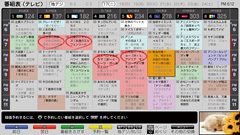
EPGは好きなジャンルを選んで色分け表示が可能。画面下にオンラインヘルプが出る。予約番組には赤い丸のチェックマークがついてわかりやすい

「マイルドグレー」「クールブラック」2つのUIテーマを選べる
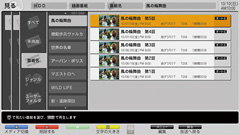
再生リスト画面。タブ形式で横方向にフォルダを選ぶとフォルダ内のタイトルが一覧表示される。録画したタイトルのほか、アクトビラからダウンロードしたタイトルや、SDカードの写真などもシームレスに選べる
バージョンアップを重ねたGUIはフレンドリーで使い勝手の良さも洗練されている。まず番組の録画予約がわかりやすい。「ZP05シリーズ」は高解像度で一覧性が高いEPG(電子番組表)を継承。番組ジャンルの色分けがカラフルで見やすい。予約した番組には赤い丸のチェックマークがついて、新聞テレビ欄に赤鉛筆でチェックするような感覚でダブル予約できるのがフレンドリーだ。
予約録画の際に、録画先としてユーザーフォルダを指定できるほか、オリジナルのフォルダを作ってそこに録画することも可能だ。
番組表の下に4色のカラーボタンの操作を見やすく表示するほか、今使える機能も案内する。画面下のオンラインヘルプ「ひとことガイド」もフレンドリーだ。画面背景を白基調と黒基調から選べる「画面着せ替え」も楽しい。番組表のGUIカラーボタンや、リモコンなどはCUD(Color Universal Design)(※)に則ったカラーと形状で見やすく設計されている。
(※)NPO法人「カラーユニバーサルデザイン機構」の認証を受けた見やすく使いやすい表示
録画タイトルを一覧表示する再生リストには同社の伝統の「フォルダ自動整理 ワケ録」を採用。このGUIで録画したタイトルをジャンルや未試聴などのフォルダに分けて管理できる。連続ドラマなど同じ番組を2つ以上録ると自動的に番組名のフォルダが作られ、自動分類されるなど便利な機能を搭載した同社独自の再生リストである。
多様な保存先が選べる
〜iVDR-S、LAN HDD、そしてBDレコーダーへのダビングも可能!
ダビングは「HDD」(HDD内ダビング)「カセットHDD」(「iVDR-S」へダビング)「外部アナログ機器」(SD画質でアナログ出力)のほか「AVネットワーク接続機器」(LANダビング)も選べる(対応機種はこちら)
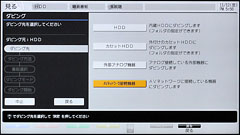
さまざまなダビング方法が用意されている「ZP05シリーズ」

内蔵HDDが一杯になったときの増設用、あるいは気軽に持ち出して他のiVDR-S対応機器で再生したり、自分専用パーソナルビデオライブラリとして利用したり―多彩な活用法が考えられる「iVDR-S(別売)」
カセットHDD「iVDR-S(別売)」は、バルクHDDに比べるとやや高価ではあるが、著作権保護に対応し、デジタル放送の録画を認められたHDDで、録画メディアとしての汎用性と信頼性の高さが、バルクHDDにはない大きなメリットといえる。このため「iVDR-S」を、タイムシフト用だけでなく、ライブラリ保存用メディアとしても活用可能だ。HDDの大容量(最大500GB)を活かして1つの「iVDR-S」に長編ドラマ全話を保存する、というようなライブラリ保存が楽しめる。家族別に「iVDR-S」を用意すれば、家族別に録画を管理することも可能だ。
ダビング速度の速さもHDDのメリットで、内蔵HDDと「iVDR-S」間の高速ダビングは、TSモード比で約9倍速のダビングが可能(地上デジタルハイビジョン放送番組の場合)。TSX8モードで録ったタイトルなら、さらに最高約32倍の速さで高速ダビングが可能だ。
カセットHDD対応機器としてはWoooのほか、日立マクセル製「iVレコーダー VDR-R1000」や、PCでも楽しめるアイ・オー・データ製「iVDRアダプタ RHDM-US/EX」などの機器で再生が可能な点も見逃せない。
ほかにも、LANに接続されているLAN HDD(NAS)へのムーブにも対応する。移動した番組はDLNAを通じてDLNAクライアントから視聴できるので、コンテンツ利用の自由度が上がる選択肢だ。
もちろん「どうしてもBDに残したい」というニーズもあるだろう。そうしたユーザーに朗報がある。「ZP05シリーズ」とパナソニックのBDレコーダーDIGAの最新モデルをハブ/ルーター経由にてLANケーブルで接続すれば、LAN経由でDIGAのHDDにダビングが可能になったのである。ダビングされたタイトルはDIGAのHDDからBDにムーブ保存できるしくみだ。BD保存にも対応したことで、ライブラリ録画の可能性はさらに広がったといえるだろう。
※対応機種:下記のパナソニック製ブルーレイディスクレコーダーDMR-BWT3100, DMR-BWT2100, DMR-BWT1100, DMR-BW890, DMR-BW690
★多彩なダビング方法を活用するには?
とにかく様々なメディアに録画した番組を保存できる「ZP05シリーズ」。では、実使用において上手に活用するには、どうしたらよいか。
まず、コンテンツのダビング経路を整理すると、下記の図のようになる(アナログ出力は割愛)。
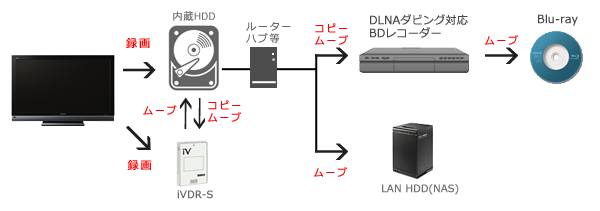
見てわかるとおり、ダビングの起点としてもっとも有効なのは「ZP05シリーズ」内蔵のHDDだ。一度内蔵HDDに録画しさえすれば、事後でも様々なメディアにコンテンツを移動できる。BDに記録しようか、それとも「iVDR-S」に保存しておこうか…などと迷う番組はひとまず内蔵HDDに録画しておくのがベストだ。あとで容量を落としてダビングする場合を考えると、最高画質のTSモードで録画しておくのが望ましい。また、「見たら消す」系の番組は、もちろん内蔵HDDに録画しても良いだろうが、そうした番組で内蔵HDDが一杯になると困るので、「iVDR-S」を一台、「見たら消す」録画専用として用意しておくと便利だろう。
さて、内蔵HDDに録画したあとのコンテンツを最終的にどのメディアに移すか、使い分けを考えてみよう。
まずLAN HDDだが、ここに移動した番組は基本的に、LAN HDDのDLNA配信専用用途だ。料理番組やスポーツ番組のハイライトなど、それほど尺が長くなく、なおかつ頻繁に見返すコンテンツに向いていると言える。
長く保存しておきたい番組は、やはり「iVDR-S」かBDのどちらかだろう。この使い分けは各家庭で所有している再生機器も勘案すべきだ。ただ、メディアの容量から考えると、BDは最大2〜3時間程度の映画などを記録しておくのに適し、逆に「iVDR-S」には連続もののドラマやアニメ等をシーズン単位でまるごと詰め込むのがおすすめといえる。たとえば1回1時間の連続ドラマを1シーズンまとめた場合、画質を落とさずにBD1枚に収めるのは困難だが、「iVDR-S」ならその分量をTSモードのまま保存してもまだ余裕がある計算だ。
便利に使えるトップレベルのネット機能
「録画」と「ネットワーク」の高度な連携が魅力
トップレベルのネット機能も「ZP05シリーズ」の大きな魅力といえる。Woooのポータルサイト「Wooonet」には情報表示エリアが追加され、ここから「アクトビラ」や「Yahoo! JAPAN」などに直接ジャンプできる。
内蔵HDDへの「アクトビラビデオ・ダウンロード」に対応している点も特筆しておきたい。内蔵HDDにダビングしたダウンロード・セルコンテンツを、「iVDR-S」などにダビングして保存することも可能だ。

画質調整をすることで、液晶では初体験ともいえる別次元の映像を体験できた。この深みのある映像が「ZP05シリーズ」の魅力であることは間違いない。「ZP05シリーズ」を選ぶことは、ピュアでHi-FiなAV機器を選ぶことに他ならないと実感できた。
完成度の高い録画機能とネット機能など、録画テレビとしての多機能さも大きな魅力である。多機能でありながら使いやすさを追求した親切設計、そして高い省エネ性能も見逃せない。有料放送を含む多くのコンテンツをとびきりの高画質で楽しめ、多彩に活用できるハイスペックな録画テレビ、それが「<S-LED> Wooo ZP05シリーズ」だ。なお、「ZP05シリーズ」は、エコポイント対象商品。ヘビーユーザーらのニーズに応える、是非とも購入を検討したい一台だ。
【Reported by 増田和夫】
 ■増田 和夫
■増田 和夫先端分野に強いオーディオ&ビジュアル評論家。 PC誌やWEBでの取材&評論で活躍中。「モノの背景にあるコンセプトと開発者のメッセージを探りたい」がモットーで、インタビューなどのジャーナリスティックな記事も得意。 1970年代からの録画ファンで、PC歴も20年以上のベテランだ。
- HITACHI Wooo ZP05シリーズ
http://av.hitachi.co.jp/tv/l_lcd/zp05/
- HITACHI Wooo ハイビジョンテレビ
http://av.hitachi.co.jp/tv/
■関連記事
- 光を支配し、黒を制する!日立のオンリーワンLEDテレビ<S-LED> Wooo ZP05シリーズ
http://ad.impress.co.jp/special/hitachi1009_01/
- 開発陣に聞く 画期的高画質「S-LED」を生み出した“光の技”に迫る 日立独自のオンリーワンLEDテレビ<S-LED> Wooo ZP05シリーズ
http://ad.impress.co.jp/special/hitachi1009_02/ - 日立、新LEDバックライト方式「S-LED」採用の液晶TV−42/37型の「ZP05」。直下とエッジの“いいとこ取り”
http://av.watch.impress.co.jp/docs/news/20100909_392525.htm